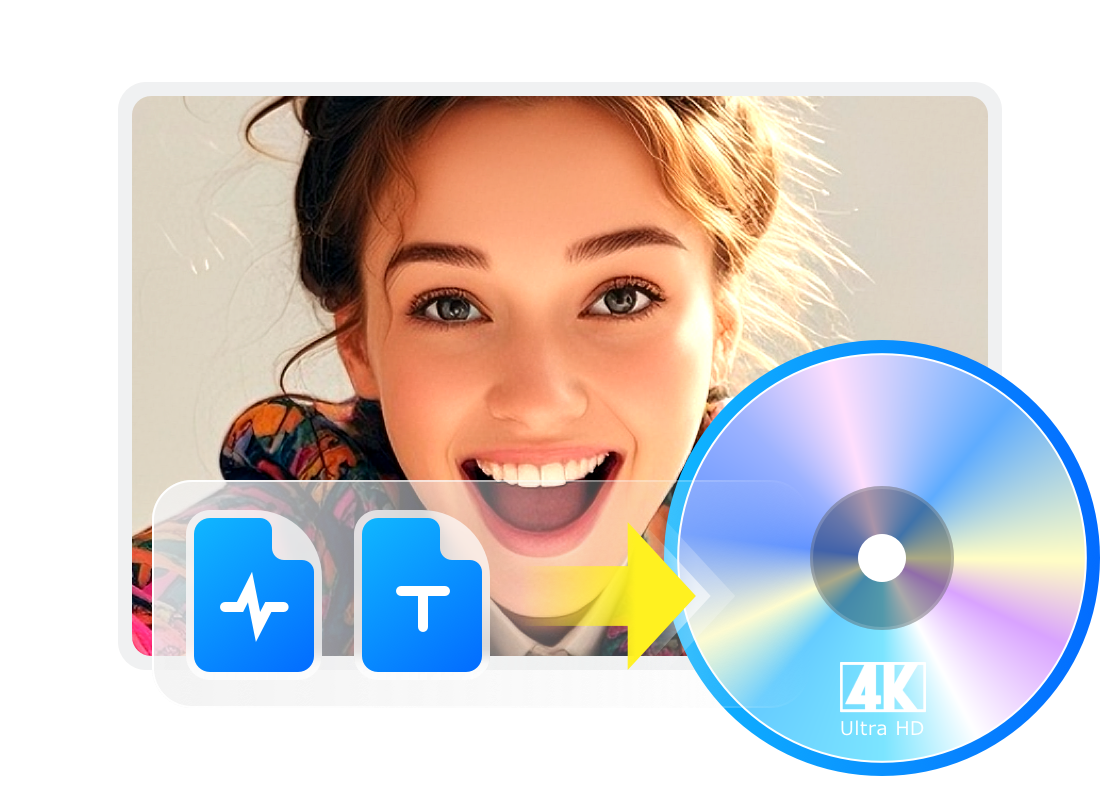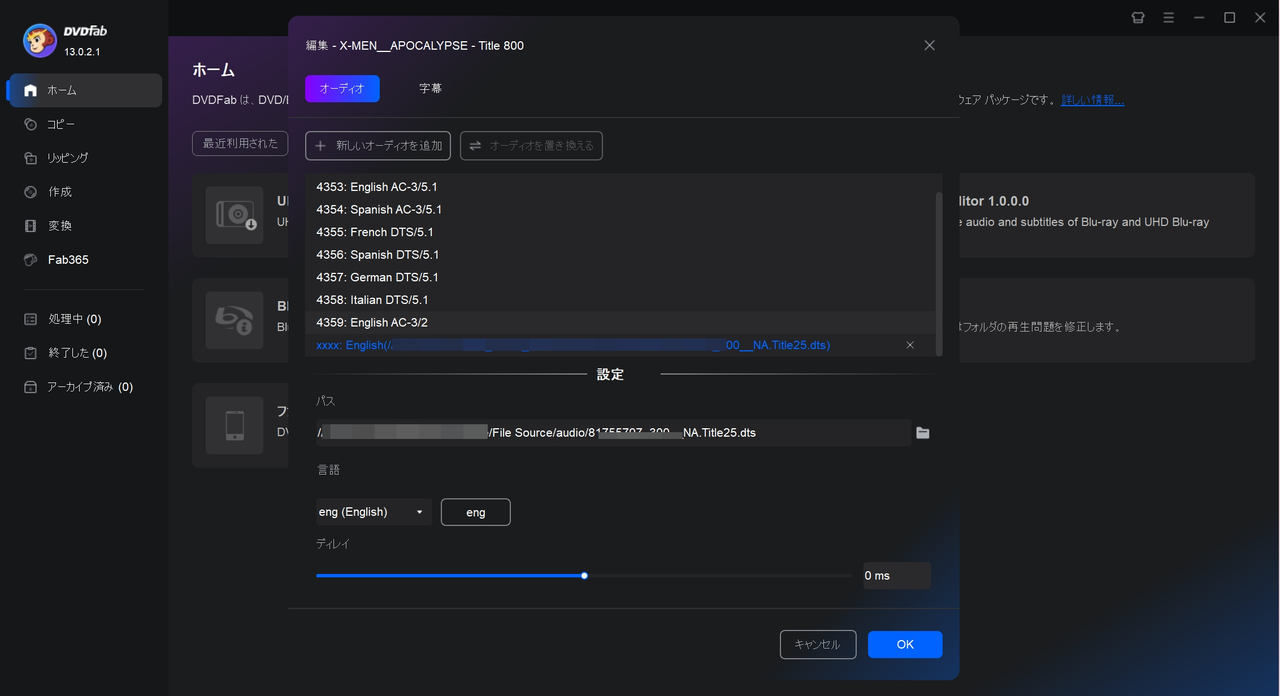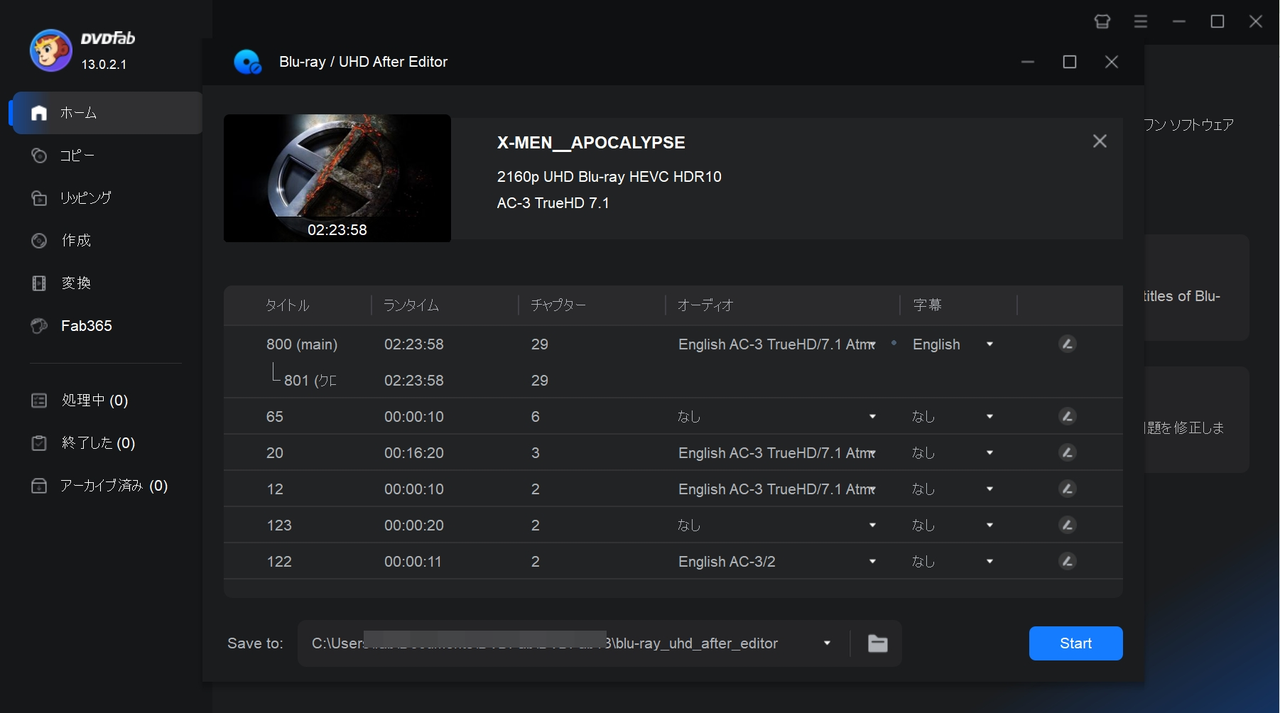4K UHDの音声と字幕を簡単に編集
オーディオカスタマイズ
外部オーディオトラックの追加
DVDFab UHD After Editorを使用すれば、LPCM、AC3 Plus、TrueHD、AC3、DTS、DTS‑HD、DTS‑HD MAなど、標準Blu‑rayオーディオフォーマットのいずれも4K Ultra HD Blu‑ray映画に追加することが可能です。また、オーディオ遅延はミリ秒単位で精密に調整できるため、最適な音声と映像の同期を実現します。
お好みの言語やエフェクトのオーディオトラックを追加したり、オーディオ設定を自由にカスタマイズしたりしたい場合でも、UHD After Editorは4K Blu‑ray編集に必要なすべての要件を満たします。
お好みの言語やエフェクトのオーディオトラックを追加したり、オーディオ設定を自由にカスタマイズしたりしたい場合でも、UHD After Editorは4K Blu‑ray編集に必要なすべての要件を満たします。
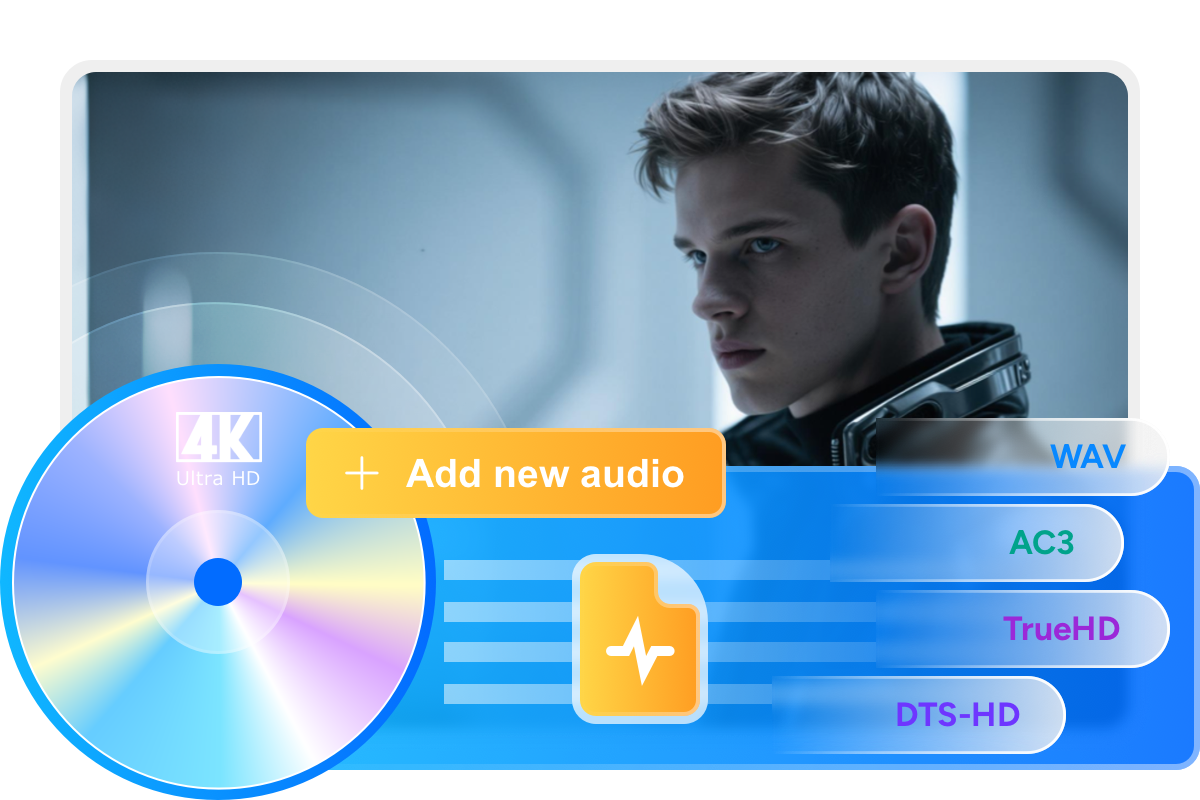
強化された品質
既存の低品質な音声を置き換える
DVDFab UHD After Editorを使用すれば、4K UHD Blu-rayの既存の低品質な音声をさまざまな言語や形式の高解像度な音声トラックに置き換えることができます。これにより、鮮明で最高クラスのオーディオサ���ンドを4K映像と簡単に組み合わせることができます。
また、オーディオと映像の同期調整が必要な場合も、UHD After Editorならミリ秒単位で音声遅延の微調整ができるため、家庭でも向上したシネマ品質の体験をお楽しみいただけます。
また、オーディオと映像の同期調整が必要な場合も、UHD After Editorならミリ秒単位で音声遅延の微調整ができるため、家庭でも向上したシネマ品質の体験をお楽しみいただけます。
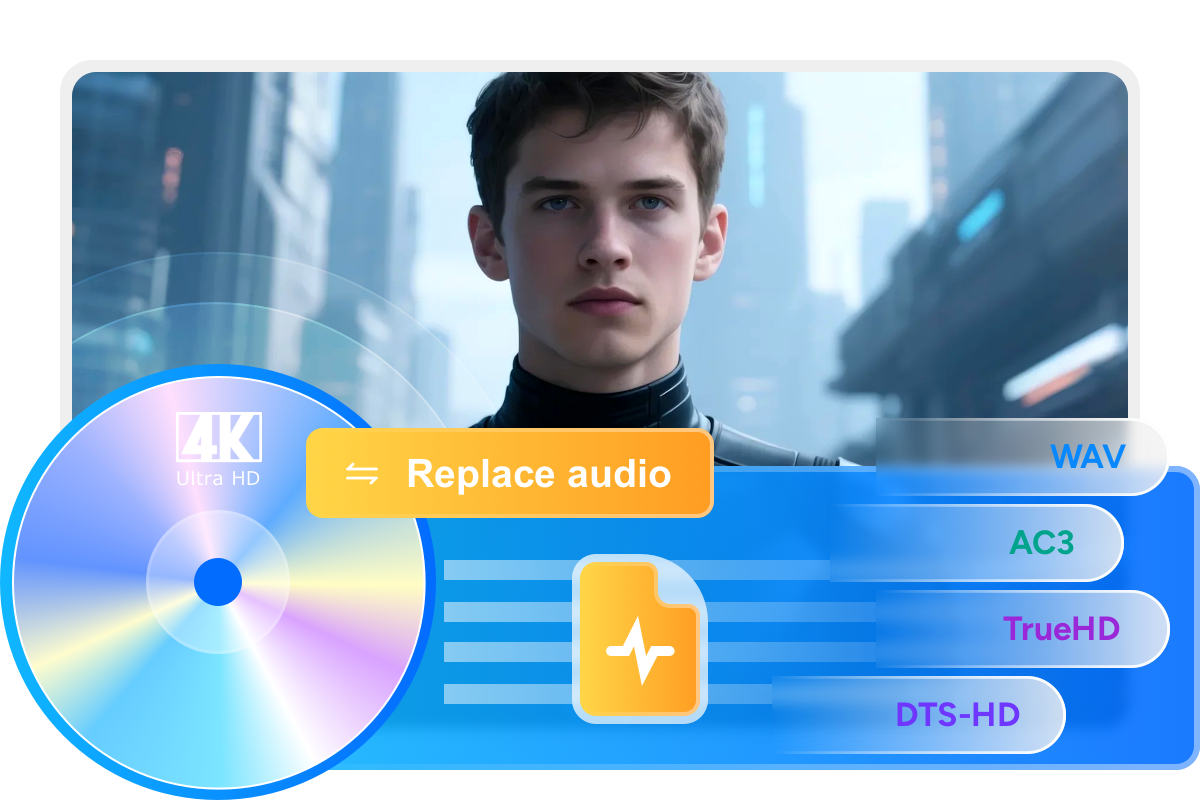
字幕強化
外部SUPまたはASS字幕の追加
DVDFab UHD After Editorでは、4K Blu-rayムービーに外部のSUPやASS字幕を追加できます。ASS形式を使用すれば、テキストの位置調整、フォントスタイルの変更、歌詞のタイミングに合わせて表示されるカラオケ表示、影の追加など、多彩な表示効果を持つ字幕の作成も可能です。
また、遅延時間を調整して、新たに追加した字幕がビデオと完全に同期するように調整することもできます。お好みの言語で映画を鑑賞する場合やカラオケイベントを開催する場合など、UHD After Editorは、どのUltra HD Blu‑rayプレーヤーでも臨場感あふれる視聴体験を提供します。
また、遅延時間を調整して、新たに追加した字幕がビデオと完全に同期するように調整することもできます。お好みの言語で映画を鑑賞する場合やカラオケイベントを開催する場合など、UHD After Editorは、どのUltra HD Blu‑rayプレーヤーでも臨場感あふれる視聴体験を提供します。
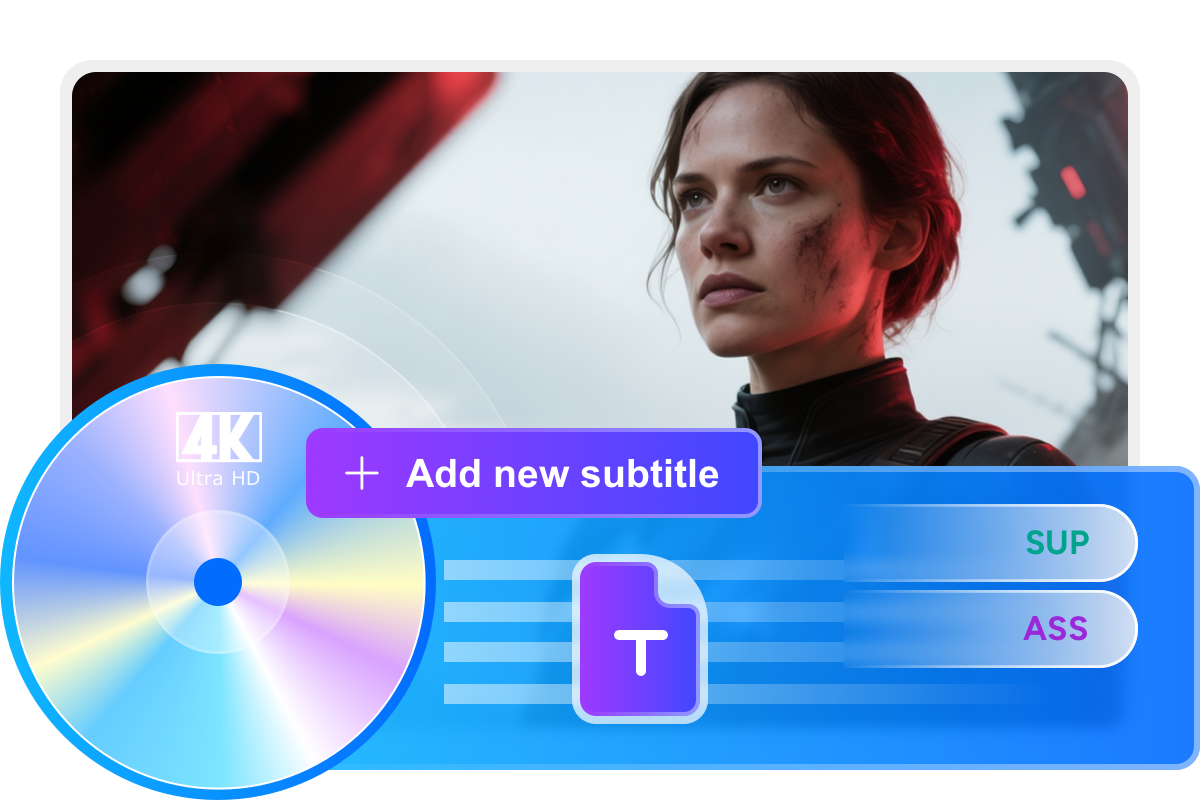
字幕カスタマイズ
既存字幕の置換え
DVDFab UHD After Editorで既存の字幕を別の言語、効果、またはスタイルの字幕に直接置き換えることができます。字幕の遅延時間を微調整することで、新しい字幕を映画と完全に同期させることも可能です。
これにより、視聴体験を損なう不適切な字幕の問題が解消され、好みに合わせたカスタマイズ字幕で4K Blu‑ray映画を一層楽しむことができます。
これにより、視聴体験を損なう不適切な字幕の問題が解消され、好みに合わせたカスタマイズ字幕で4K Blu‑ray映画を一層楽しむことができます。
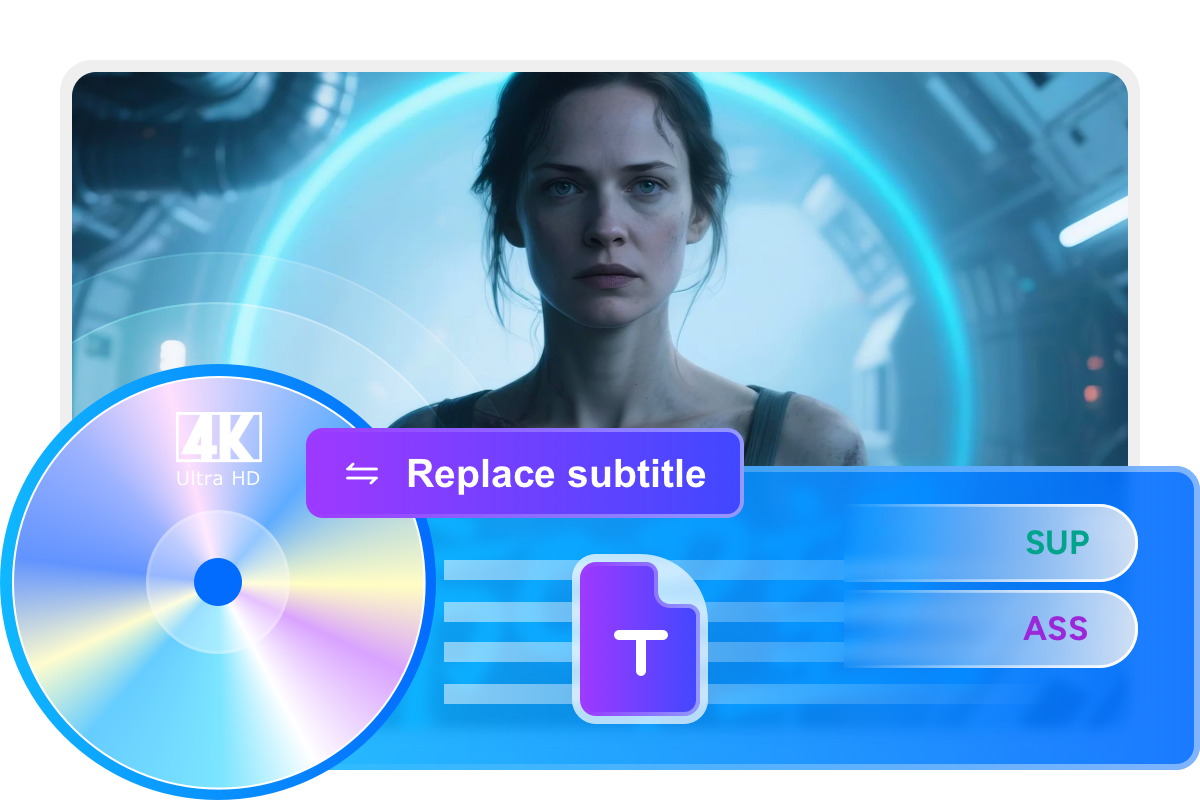
ロスレス出力
ビデオとオーディオのロスレス出力
DVDFab UHD After Editorは、Ultra HD Blu‑ray映画の再オーサリングソリューションとして、新しいオーディオ トラックと字幕を含むロスレス4K UHD Blu-ray ISOフォルダを出力します。非圧縮のビデオとオーディオを保存するため、元のDolby VisionとHDR10 ビデオ品質が維持されます。
さらに、高速な処理速度により、DVDFab UHD After Editorはわずか約10分で再オーサリングプロセス全体を完了します。
さらに、高速な処理速度により、DVDFab UHD After Editorはわずか約10分で再オーサリングプロセス全体を完了します。

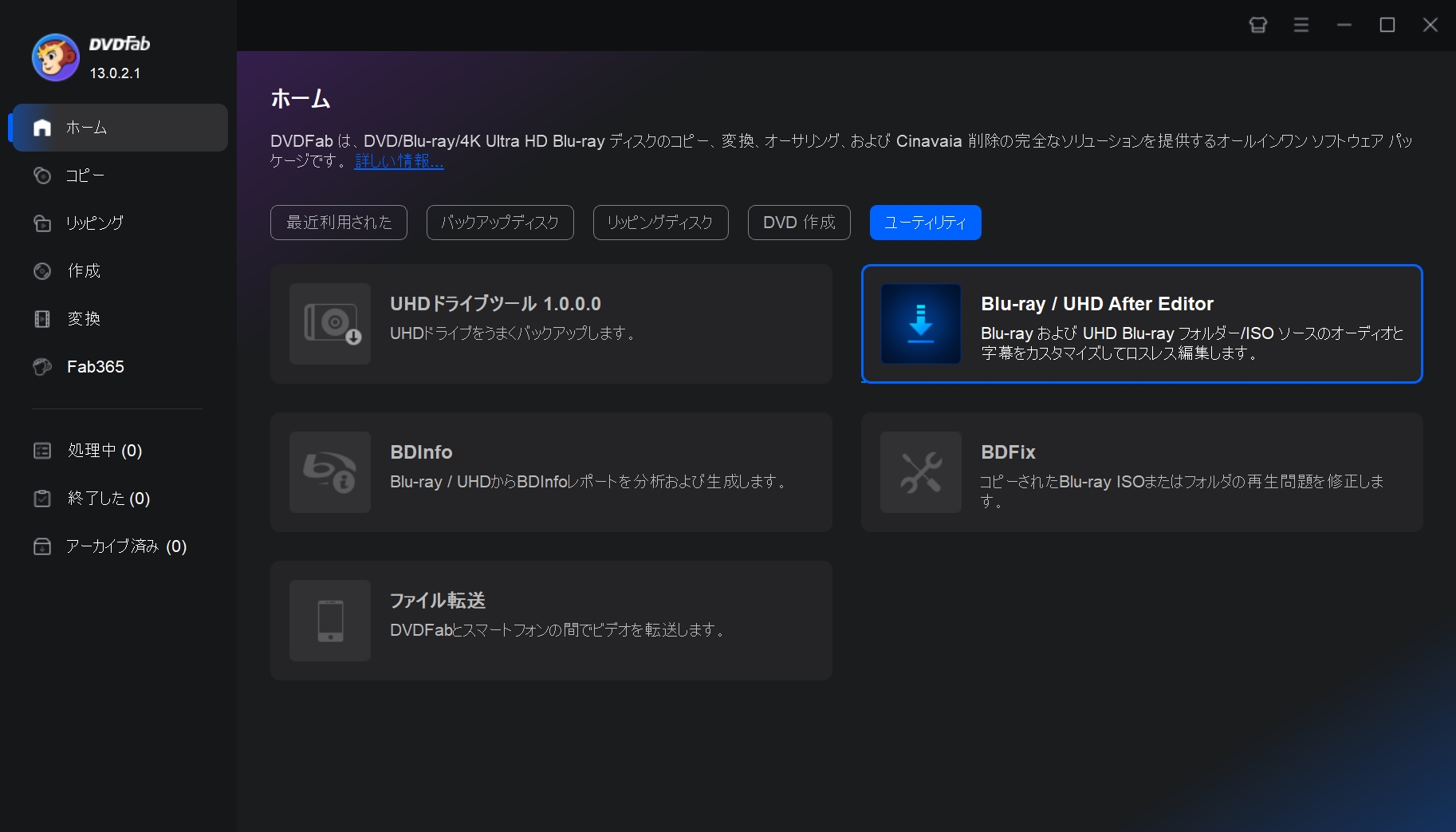
ステップ 1 DVDFab UHD After Editorを起動し、ソースを追加する
公式サイトからDVDFab をダウンロードして、起動します。「ホーム」>「ユーティリティ」にある「Blu-ray/UHD After Editor」をクリックします。「+」ボタンでブルーレイファイルをを読み込むか、ソースをインターフェイスにドラッグします。
ステップ 2 オーディオ/字幕トラックを追加または置換する
ソースを読み込んだ後、ブルーレイのすべてのタイトルがメインインターフェイスにリストされます。編集したいタイトルの後ろにある「編集」アイコンをクリックします。「オーディオ」または「字幕」タブを選択し、外部からオーディオ/字幕トラックを追加する/置き換えることができます。「設定」セクションでは、新しく追加されたオーディオや字幕の言語や遅延時間を設定することができます。
ステップ 3 編集プロセスを開始する
「開始」ボタンをクリックして、UHD Blu-ray DIY プロセスを開始します。いつでもプロセスをキャンセルすることができます。
世界で8,000万人以上が愛用している

湊
湊斗
映像編集者DVDFab UHD After Editorの低品質オーディオの置換機能は、画期的です。ビデオ編集者として、古典的な4K Blu‑ray映画の低品質な音声に悩まされることがありましたが、これなら映像の品質を損なうことなく、簡単に音声品質を向上させることができます。プロフェッショナルな用途に、是非お勧めしたい機能です!

こ
ことり
語学学習者外国語学習者として、DVDFab UHD After Editorを使用することで、語学学習体験が大幅に向上しました。異なる言語のオーディオや字幕を追加できる機能は本当に素晴らしいです!英語の映画を見ながらイタリア語の音声を聴くことができ、学習がより楽しく効果的になりました。

映
映司
映画マニアDVDFab UHD After Editorは映画ファンにとって革命的なツールです。国際的な映画を愛する私にとって、好みの言語の字幕を追加できるオプションは実に素晴らしいです。これで、母国語の字幕が正式にリリースされるのを待つ必要がなくなりました!

玲
玲
ユーチューバーDVDFab UHD After Editorのオーディオと字幕機能のシームレスな統合には本当に感謝しています。ロスレス出力と高速な処理のおかげで、品質を損なうことなく時間を大幅に節約できました。

湊
湊斗
映像編集者DVDFab UHD After Editorの低品質オーディオの置換機能は、画期的です。ビデオ編集者として、古典的な4K Blu‑ray映画の低品質な音声に悩まされることがありましたが、これなら映像の品質を損なうことなく、簡単に音声品質を向上させることができます。プロフェッショナルな用途に、是非お勧めしたい機能です!

こ
ことり
語学学習者外国語学習者として、DVDFab UHD After Editorを使用することで、語学学習体験が大幅に向上しました。異なる言語のオーディオや字幕を追加できる機能は本当に素晴らしいです!英語の映画を見ながらイタリア語の音声を聴くことができ、学習がより楽しく効果的になりました。

映
映司
映画マニアDVDFab UHD After Editorは映画ファンにとって革命的なツールです。国際的な映画を愛する私にとって、好みの言語の字幕を追加できるオプションは実に素晴らしいです。これで、母国語の字幕が正式にリリースされるのを待つ必要がなくなりました!

玲
玲
ユーチューバーDVDFab UHD After Editorのオーディオと字幕機能のシームレスな統合には本当に感謝しています。ロスレス出力と高速な処理のおかげで、品質を損なうことなく時間を大幅に節約できました。
必要な動作環境

Windows 11/10/8.1/8/7 (32/64 bit)
コア2クアッド以上
2GBのRAM
100GBのハードディスク空き容量
NVIDIA GeForce GTX 260以上
ブルーレイドライブ
インターネット接続環境
よくある質問
- DVDFab UHD After Editor ではどのようなオーディオ形式がサポートされていますか?
- 4K ムービーに異なる言語や形式の字幕を追加できますか?
- 出力された 4K Blu-ray は私のプレーヤーと互換性がありますか?
公正使用ポリシー:DVDFabは個人使用のみを目的としており、コピーされたコンテンツを第三者と共有することは固く禁じられています。
安定なユーザー体験を保証し、ディスクメーカーからの潜在的な制限を防ぐために、各DVDFabライセンスアカウントは1週間に100枚のディスクコピーのクォータを持っています。このクォータは新しい週サイクルの開始時に自動的にリセットされます。